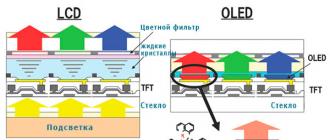Lors de la connexion à Google Play Market, les utilisateurs rencontrent souvent diverses erreurs. L'une de ces erreurs ressemble à ceci : "Vous devez vous connecter à votre compte Google". Cette erreur peut survenir après prochaine mise à jour Appareils Android ou mises à jour du Google Play Market lui-même.
Les utilisateurs d'aujourd'hui sont très habitués à toutes les commodités offertes par Google. Il s'agit d'une synchronisation constante des contacts, du calendrier et d'une mise à jour rapide des applications. Mais pour que cela fonctionne de manière stable, vous devez vous connecter à votre compte Google, dont l'appareil vous informe de manière si persistante et minutieuse. Pour vous connecter à votre compte, il vous suffit de saisir votre identifiant et votre mot de passe, mais il arrive que cela n'aide pas. Pour comprendre pourquoi l'appareil ne se connecte pas au Play Store, examinons toutes les solutions possibles au problème.
Vérification de l'heure et de la date actuelles
Parfois, il arrive qu'au téléphone la date et l'heure sont fausses, ce qui empêche les services Google de se synchroniser normalement. Pour résoudre ce problème, vous devez accéder à « Paramètres » - « Date et heure » et définir les paramètres nécessaires. Il est conseillé d'installer une « Détection automatique de l'heure », vous protégeant ainsi d'un problème similaire à l'avenir. 
Vérification de la connexion Internet
Si l'utilisateur ne peut pas accéder au Play Market, il doit également vérifier la stabilité Connexions Internet. Vous ne pourrez pas vous connecter à votre compte Google si votre connexion Internet est trop lente. Pour vérifier cela, ouvrez un navigateur standard et accédez à n'importe quel site ; s'il se charge rapidement et sans aucun problème, alors la connexion est stable et vous pouvez passer à l'étape suivante. 
Vérification de l'exactitude des données saisies
Il convient de prêter une attention particulière à l'exactitude des données saisies, c'est à dire. Vérifiez que votre identifiant et votre mot de passe sont correctement saisis ; cela peut être fait en vous connectant au site Web de Google lui-même depuis votre ordinateur. Soyez prudent lorsque vous saisissez votre mot de passe, car... il est sensible à la casse.
Les mots de passe Nastya et Nastya sont des mots de passe différents, gardez à l'esprit. 
Redémarrez l'appareil
Les smartphones connaissent parfois des pannes de système ou d’applications. Lors de tels échecs, la connexion à votre compte peut être bloquée. Le redémarrage de votre téléphone permet généralement de se débarrasser de ces problèmes.
Vous devez appuyer et maintenir enfoncé le bouton " Déverrouille" jusqu'à ce qu'une fenêtre avec des options d'action apparaisse. Dans cette fenêtre, vous devez sélectionner « » ou « Redémarrer » en fonction de la langue installée sur votre téléphone. Le redémarrage résout généralement de nombreux problèmes, mais si les problèmes persistent, essayez une autre option. 
Essayer le mode sans échec
Chaque smartphone dispose de dizaines de programmes différents installés. Ils peuvent fonctionner de manière stable, tout en bloquant la connexion à votre compte Google. Pour éviter de supprimer toutes les applications susceptibles de bloquer l’entrée, vous pouvez utiliser « Mode sans échec».
Il existe actuellement trois méthodes de connexion selon le fabricant :
Première façon :

Deuxième manière :

Troisième manière :
- Éteindre appareil;
- Commencez à allumer l'appareil et appuyez sur " diminuer le volume»;
- L'appareil doit démarrer en « Mode sans échec »
En mode sans échec, essayez de vous connecter à votre compte. Si vous parvenez à vous connecter, le problème vient d'un logiciel tiers installé.
Vérification de l'antivirus
Les antivirus protègent l'utilisateur moyen contre de nombreuses menaces sur Internet. Mais il arrive parfois que l'antivirus bloque quelque chose d'important, par exemple la connexion à votre profil Google. Afin de vous assurer que l'antivirus n'interfère pas avec la connexion à votre compte, vous devez le supprimer temporairement. L'antivirus est supprimé comme toute autre application. Pour le supprimer, vous devez aller dans « Paramètres » - « Applications » - « Nom de l'antivirus » - « Supprimer » ou faites-le glisser du bureau vers la corbeille.
Nous resynchronisons les données
Si l'appareil n'a pas été synchronisé depuis longtemps avec les serveurs Google, divers problèmes peuvent survenir. Par conséquent, vous devrez effectuer manuellement une synchronisation complète des données.
Pour vous débarrasser de l'erreur de synchronisation du compte Google sur Android, allez dans « Paramètres » - « Comptes » / « Comptes », sélectionnez le compte Google dans la liste. Ouvrez-le décochez toutes les cases et redémarrez votre appareil. Après le redémarrage, faites de même, en cochant toutes les cases et redémarrez le téléphone. Après avoir terminé les étapes, essayez de vous connecter à votre profil utilisateur. 
Supprimer votre compte
Une solution possible au problème pourrait être suppression du compte Google du téléphone. Pour cela, allez dans « Paramètres » – « Comptes » ou « Comptes » (selon le téléphone), sélectionnez votre compte Google et cliquez sur « Supprimer le compte » 
Nous effaçons les données et le cache des services Google Play
Il arrive que l'erreur « vous devez vous connecter à votre compte Google » soit causée par des problèmes de cache. Pour l'effacer, vous devrez aller sur " Gestionnaire d'applications", puis recherchez Google Play Services, Play Market et Google Services Framework. Ouvrez-les un par un et cliquez sur « Effacer les données », « Vider le cache » puis cliquez sur « Stop », puis « Désactiver ». Redémarrez l'appareil et voyez si le problème est résolu. 
Vérification des applications désactivées
Il peut également être impossible de se connecter à votre compte si l'utilisateur a désactivé sans le savoir l'une des applications importantes.
Vous devez aller à " Gestionnaire d'applications» et trouvez des programmes tels que Google+, Download Manager, Google Play Services, Play Market et Google Services Framework. Accédez à chacun d’eux et vérifiez s’il est activé. (Si l'application est activée, le bouton « Désactiver » sera actif)
Désinstallation des mises à jour du Play Market
Si aucune des solutions ci-dessus n'a permis d'éliminer l'erreur et que votre smartphone indique toujours "Vous devez vous connecter à votre compte Google Play Market", alors cela vaut la peine d'essayer. supprimer les dernières mises à jour Market, le ramenant ainsi à la version initiale. Souvent, les applications dans les versions initiales fonctionnent de manière stable, mais pas très rapidement. Dans tous les cas, après vous être connecté à votre profil, le Play Market se mettra à jour vers la dernière version.
Afin de supprimer les mises à jour, recherchez le Play Market dans les applications et cliquez sur la ligne « Désinstaller les mises à jour" Après cela, essayez de vous connecter à votre compte. 
Réinitialiser aux paramètres d'usine
Cette méthode est la mesure la plus extrême. Effectuez-le à vos risques et périls et seulement si toutes les méthodes ci-dessus n'ont pas aidé. Une réinitialisation matérielle supprime complètement tous les comptes, applications et contacts.
Pour effectuer une réinitialisation complète du téléphone, vous devez aller dans « Paramètres » - « Sauvegarde et réinitialisation » - « Réinitialiser les paramètres », cliquez sur « Ok ». Le téléphone commencera à redémarrer et effectuera une réinitialisation d'usine. 
Accédez au menu de l'appareil dans la section « Paramètres ». Dans la section « Comptes », cliquez sur le bouton « Ajouter un compte » - « Compte Google ». Un menu apparaîtra devant vous, vous demandant d'utiliser un compte Google existant ou de créer un nouveau compte. Cliquez sur le bouton "Créer".
Saisissez votre prénom, votre nom et le pseudo souhaité, qui serviront de login et de mot de passe pour vous connecter au service Gmail, ainsi que le nom de votre futur compte de messagerie. Cliquez sur "Suivant" et définissez le mot de passe souhaité. Il est important que la combinaison de lettres et de chiffres comporte au moins 8 caractères. Une fois que vous avez créé un mot de passe, confirmez sa saisie dans le champ « Confirmer le mot de passe ». Il peut également vous être demandé de sélectionner une question de sécurité qui vous aidera à retrouver l'accès à votre compte en cas de perte de données. De plus, vous pouvez indiquer l'adresse e-mail que vous utilisez, à laquelle, en cas de problème, vous recevrez toutes les informations nécessaires pour utiliser votre compte.
Après avoir terminé de saisir les informations requises, sélectionnez les données (synchronisez les contacts ou le courrier avec votre compte téléphonique) et cliquez sur « Terminé ». La création du compte est terminée. Vous pouvez utiliser votre nouveau compte pour télécharger des applications sur votre appareil Android.
Installation d'applications
Accédez au Play Store. Si c'est la première fois que vous exécutez le programme sur votre appareil Android, acceptez les conditions d'utilisation du programme et cliquez sur Suivant. Vous verrez une liste de catégories dans lesquelles vous pourrez trouver le programme que vous devez télécharger. Vous pouvez également effectuer une recherche par nom d'application. La fonction est disponible dans le coin supérieur droit de l'écran. Une fois le programme souhaité trouvé, cliquez sur le bouton Installer puis sur Accepter pour autoriser le téléchargement.
Une fois l'installation terminée, le raccourci de l'application apparaîtra dans le menu principal de l'appareil et sur le bureau. Si vous souhaitez afficher une liste de tous les programmes que vous avez installés, accédez au « Play Store » et cliquez sur l'élément de menu contextuel « Mes applications », qui apparaîtra après avoir cliqué sur le bouton de menu correspondant sur l'écran ou le panneau inférieur de le téléphone.
Si vous souhaitez acheter une application payante sur le Play Market, après avoir cliqué sur le bouton d'installation du programme, il vous sera demandé de lier votre carte bancaire existante. Pour effectuer un paiement, saisissez les données dans les champs appropriés puis confirmez la transaction. Si le paiement est effectué, l'installation de l'application commencera, après quoi vous pourrez la lancer.
Google Play Market est une vitrine virtuelle de contenus et d'applications pour le système d'exploitation mobile Android. La vitrine contient des programmes utiles, des jeux, des films, des enregistrements audio et des versions électroniques de magazines sur papier glacé. Le catalogue contient des fichiers payants et gratuits, et dispose de son propre système de paiement.
Les fichiers de la vitrine d'applications, développés par , sont triés en catégories et affichés en fonction de leur popularité. Pour chaque pays détecté automatiquement par l'appareil, il existe des dirigeants et des étrangers, des réductions sur les achats et un contenu multimédia unique.
Le paiement pour le téléchargement de programmes commerciaux, de livres et de vidéos est débité du compte de carte attribué au compte Google Play. Pour le sécuriser, ouvrez les paramètres de la boutique, sélectionnez « Mon compte », suivez les instructions.
Caractéristiques de la boutique PlayMarket
- Prend en charge toutes les versions d'Android.
- Multilingue.
- Possibilité de trier le contenu, les programmes, la recherche simple dans le catalogue, le filtrage.
- Votre propre « liste de souhaits » de programmes dont le téléchargement ou l'achat est prévu.
- Descriptions de tous les éléments du catalogue, captures d'écran, enregistrements vidéo des interfaces.
- Automatisez les mises à jour logicielles sur l'appareil à mesure que de nouvelles versions sont publiées.
L'installation des applications Android depuis le Play Market est automatisée. Vous cliquez sur le bouton "Installer", le système lui-même le décompresse, l'installe, crée un raccourci pour le lancer sur l'écran principal ou dans le menu interne.
Grâce aux modérateurs de Google Play Market, tout le contenu des gadgets est trié et collecté en un seul endroit. Avec l'aide du marché, des millions de propriétaires d'appareils Android les utilisent efficacement chaque jour : jouer, planifier, travailler, lire. De temps en temps, le comité éditorial de Google ajoute une liste unique d'applications utiles, rapides et innovantes pour n'importe quel usage.
Installation de Google Play Market
1 possibilité
Vous pouvez installer l'application Play Market en lançant simplement le fichier terminé avec l'extension *.apk. La seule condition est que les versions nouvelle et précédemment installées du programme doivent avoir le même auteur. Seule cette approche d'installation vous permettra d'éviter le risque d'erreur liée à une inadéquation dans les signatures des fichiers installés et installés.
Option 2
Téléchargez le fichier d'installation et renommez-le en Phonesky ou Vending. Le choix d'un nom approprié dépend du type d'appareil que vous utilisez :
- si l'appareil fonctionne sur le micrologiciel GingerBread, sélectionnez le nom Vending ;
- si l'appareil fonctionne sous le micrologiciel ICS\Jelly Bean\KK, sélectionnez le nom Phonesky.
À l'aide du gestionnaire de fichiers pratique® Root Explorer, déplacez le nouveau fichier vers un dossier appelé system\app. Nous répondons à la question du remplacement par l'affirmative. N'oubliez pas : la partition système doit être montée en r/w !
L'étape suivante consiste à modifier les droits d'accès de la nouvelle version de l'application en rw-r-r. C'est très simple à faire - dans les propriétés, sélectionnez l'élément Autorisations\Permissions et décochez toutes les cases inutiles. Après avoir supprimé les marques, quittez le programme.
Nous vidons le cache. Vous pouvez trouver l'article de nettoyage dans les propriétés du Play Market. Assurez-vous de redémarrer, car sans redémarrage, les fonctions nécessaires au fonctionnement stable de l'application ne seront pas activées !
Note! Les méthodes répertoriées ci-dessus ne conviennent pas aux personnes dont les appareils sont équipés de shells logiciels MIUI, AOSP ou CyanogenMod. Si vous souhaitez passer à ces types de firmware, sachez que vous devrez en plus flasher des GApps (un ensemble d'applications soigneusement sélectionnées, qui inclut le Play Market).
Vous devez installer le Play Market dans le respect de toutes les règles ci-dessus. Toute erreur peut conduire au fonctionnement instable d'un programme populaire ou même à l'impossibilité de le lancer.
En règle générale, la connexion à votre compte Google se produit lors de la configuration initiale de votre smartphone Android. Mais si vous avez ignoré cette étape lorsque vous avez allumé l'appareil pour la première fois, vous devez vous connecter manuellement à votre compte. Faites-en assez. Dans cet article, nous décrirons simplement plusieurs façons de procéder.
Ainsi, si vous ne savez pas comment vous connecter à votre compte Google sur Android, vous devez alors accéder aux paramètres et ouvrir la section intitulée « Comptes ». Veuillez noter que la section « Utilisateurs » peut également être disponible dans les paramètres. Mais vous devez ouvrir des « Comptes », car les « Utilisateurs » sont des comptes locaux sur votre smartphone.
Après cela, vous devez cliquer sur le bouton « Ajouter un compte ».


Après cela, un menu pour vous connecter à votre compte Google apparaîtra. Ici, vous devez saisir votre adresse e-mail sur Google et cliquer sur le bouton « Suivant ». Si vous n'avez pas encore de compte Google enregistré, vous pouvez à ce stade cliquer sur le lien « Créer un nouveau compte » et vous inscrire.

Après avoir cliqué sur le bouton « Suivant », il vous sera demandé de saisir le mot de passe de votre compte et si le mot de passe est correct, vous serez connecté. Désormais, toutes les applications Google (par exemple, Play Market, Youtube et autres) utiliseront ce compte.
Si vous souhaitez vous déconnecter d'un compte Google et vous connecter à un autre, vous devez d'abord supprimer l'ancien compte de votre téléphone Android. Pour ce faire, rendez-vous dans les paramètres Android et ouvrez la section des paramètres « Comptes ». Après cela, sélectionnez votre compte Google existant.

Après cela, vous devez cliquer sur le bouton à trois points.

Et dans le menu qui s'ouvre, sélectionnez « Supprimer le compte ».

Après cela, le système d'exploitation Android vous demandera de confirmer la suppression de votre compte Google. Cliquez sur le bouton « Supprimer le compte » pour confirmer cette action.

Après avoir supprimé ce compte, vous pourrez vous connecter à un autre compte Google. Cela peut être fait comme décrit ci-dessus.
Impossible de se connecter au compte Google
Si vous ne parvenez pas à vous connecter à votre compte Google comme décrit ci-dessus, essayez ces conseils :
- Vérifiez votre connection internet. Ouvrez votre navigateur Web et voyez si les pages se chargent. Si les pages ne s'ouvrent pas, vous devez d'abord résoudre les problèmes avec Internet.
- Assurez-vous de saisir l'adresse e-mail et le mot de passe Google corrects. Si nécessaire, vous pouvez essayer de restaurer l'accès à votre compte Google.
- Peut-être que quelque chose s'est bloqué sur votre appareil Android et vous empêche de vous connecter à votre compte. Essayez de redémarrer votre appareil pour résoudre ce problème.
- Si tout le reste échoue, vous pouvez le faire. Mais rappelez-vous que la réinitialisation supprimera toutes les données utilisateur de l'appareil.
Tous les propriétaires d'appareils dotés du système d'exploitation Android savent que le Play Market est la principale source de contenu du gadget, tel que des applications, des jeux, de la musique, des films, des livres. En quelques clics, vous pouvez installer n'importe quel jeu ou programme sur votre tablette, il existe une recherche et un tri pratiques par catégorie. Initialement, l'application Play Market est installée sur presque tous les appareils, mais pour l'utiliser, vous devez passer par une simple inscription sur le Play Market. Ensuite, je vais vous expliquer étape par étape comment procéder.
Lancez l'application en cliquant sur l'icône du programme.

Après quoi le programme proposera d'ajouter un compte Google. Vous pouvez en ajouter un existant ou en créer un nouveau. Si vous n'avez pas de compte, je vous recommande de l'enregistrer sur votre ordinateur, car l'inscription via le programme lui-même ne se déroule pas toujours correctement (diverses erreurs peuvent survenir à différentes étapes de l'inscription).
Cliquez sur le bouton « Existant ».

Ici, nous entrons votre adresse e-mail et votre mot de passe.


Connexion en cours.

Après vous être connecté, vous pouvez choisir de sauvegarder vos données et de les restaurer, ce qui signifie que tous vos paramètres seront enregistrés. Vous pouvez également sélectionner une newsletter, j'ai désactivé cette option.

Vous devez maintenant fournir les informations de paiement et ajouter votre carte de crédit. Vous n’êtes pas obligé de le faire si vous n’envisagez pas d’acheter du contenu payant, puis cliquez sur le bouton « Pas maintenant ».

Nous acceptons à nouveau les conditions d'utilisation de Google Play.

Vous êtes connecté au Play Store et pouvez immédiatement télécharger les applications, jeux et autres contenus dont vous avez besoin.

Pour accéder à la section des paramètres, vous devez faire glisser (faire glisser votre doigt sur l'écran) du côté gauche de l'écran vers le côté droit ou cliquer sur l'icône des paramètres dans le coin supérieur gauche de l'écran.

Dans ce menu, vous pouvez consulter la liste des applications installées sur la tablette, activer une carte de paiement, effectuer des réglages supplémentaires (définir des notifications sur les mises à jour des applications et des jeux, autoriser ou désactiver les mises à jour des applications, définir la possibilité d'ajouter des raccourcis de programme à l'écran principal de l'appareil, etc.) .
Comme vous pouvez le constater, l'inscription sur le Play Market ne vous prendra que 5 minutes, mais vous pourrez ensuite utiliser toutes les fonctionnalités de cette application.